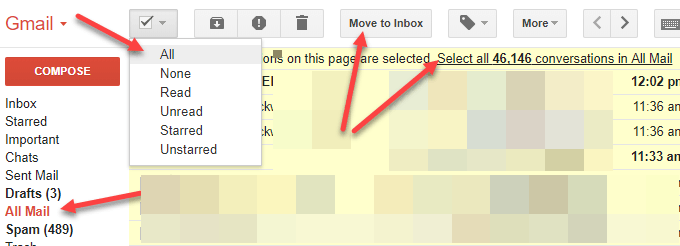
Trots att jag är ganska beroende av molnet i allmänhet, tycker jag fortfarande om att ha mina egna lokala säkerhetskopior bara om något häftigt händer med Internet. Om du har använt en tjänst som Gmail i åratal har du förmodligen tiotusentals e-postmeddelanden i ditt konto.
En av de enklaste lösningarna är att ladda ner alla dina Gmail-e-postmeddelanden till en e-postklient som Microsoft Outlook eller Mozilla Thunderbird. För att kunna göra det måste du först konfigurera ditt Gmail-konto korrekt.
Aktivera POP3 eller IMAP-åtkomst
Gå först till ditt Gmail-konto och klicka på kugghjulsikonet längst upp till höger och klicka sedan påinställningar knapp. Klicka nu på Vidarebefordran och POP / IMAP flik.

Nu beroende på vilken e-postklient du använder kan du välja att aktivera POP, IMAP eller båda. Om du vill ladda ner alla dina e-postmeddelanden, se till att du väljer Aktivera POP för all mail alternativ.
Observera att du kan läsa de fullständiga instruktionerna om hur du konfigurerar din e-postklient genom att klicka på Konfigurationsinstruktioner länk till höger under avsnittet IMAP Access. Eller du kan bara läsa mitt tidigare inlägg om hur du konfigurerar Gmail i Outlook.
Flytta E-post till Inkorgen
För det andra, beroende på vilken klient du använder och om det är POP eller IMAP, måste du kanske tillfälligt flytta alla dina arkiverade e-postmeddelanden tillbaka till inkorgen så att de kan hämtas av e-postklienten.
I mina test fungerar det bästa med hjälp av IMAP, eftersom det automatiskt upptäcker alla etiketter du har i Gmail och skapar individsmappar för varje etikett, åtminstone i Outlook 2010, 2013 och 2016. Du bör först försöka använda IMAP innan du flyttar alla dina e-postmeddelanden till inkorgen.
Det fina med Gmail är att det här inte är svårt att göra och det är inte svårt att arkivera allt efter att posten har laddats ner.
Logga in på ditt Gmail-konto och klicka på All Mail i vänstra kolumnen. Klicka nu på Allt alternativet i rullgardinsmenyn och du får se ett nytt alternativ för att välja allt e-postmeddelandet i ditt konto från början.
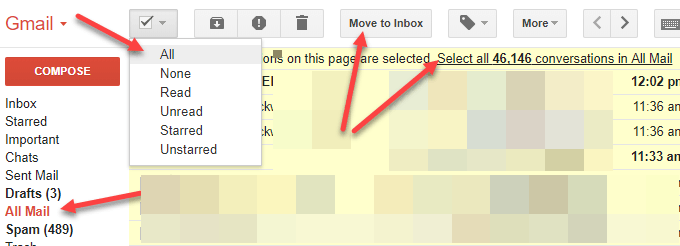
Fortsätt och klicka på Välj alla XYZ-konversationer i All Mail. Klicka nu helt enkelt på Flytta till inkorg knapp. Detta kommer att flytta allt till inkorgen och behåller alla dina etiketter, så oroa dig inte om det.
Slutligen fortsätter du och följer anvisningarna för att konfigurera Gmail med Outlook eller Thunderbird och dina e-postmeddelanden bör börja hämtas. Beroende på hur många e-postmeddelanden du har kan det ta en stund innan allt hämtas.
Var noga med att kolla rutan till Lämna en kopia av meddelandet på servern. Du vill inte ladda ner e-postmeddelandena och ta bort dem från Gmail. Se till att kolla in mina andra inlägg om hur du överför e-post mellan två Gmail-konton och de bästa metoderna för att byta till en ny e-postadress. Om du har några frågor, skriv en kommentar här. Njut av!

